在 win11 中下载文件时如何解决信任问题?在 windows 11 操作系统中,下载文件时可能会遇到需要信任的提示。为了解决此问题,用户可以按照以下步骤操作:打开“开始”菜单。选择“设置”。导航至“隐私和安全”。单击“windows 安全”。选择“设备安全”。找到“安全处理器”,然后单击“详细信息”。在“设备安全性”页面上,确保已启用“基于虚拟化的安全性”。完成这些步骤后,用户将能够在 win11 中下载文件而无需信任提示。有关详细步骤,请参阅 php小编子墨提供的以下文章。
Win11添加信任文件夹的方法
1、点击【开始菜单图标】,弹出选项窗口后,再点击【设置】。
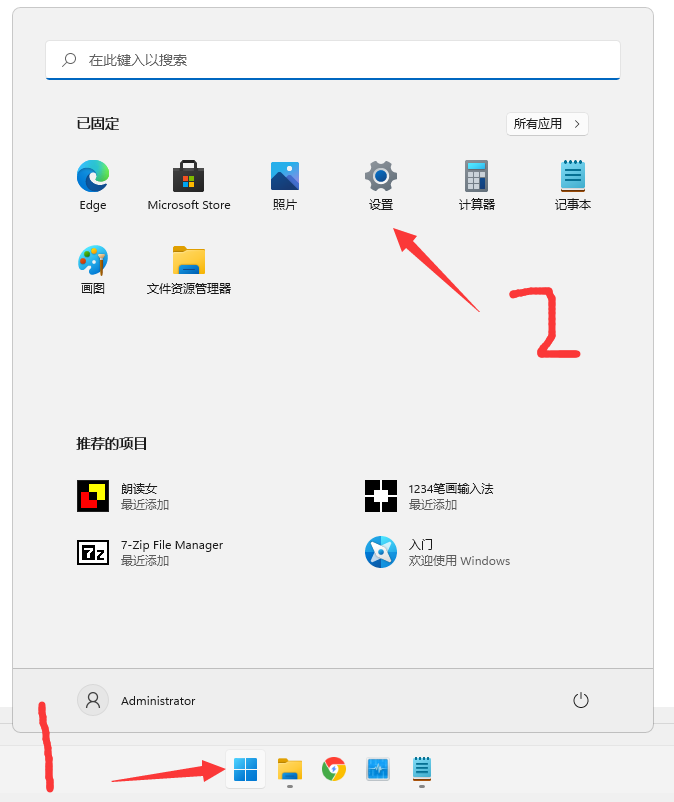
2、进入【设置】窗口后,找到并 点击【隐私和安全】。
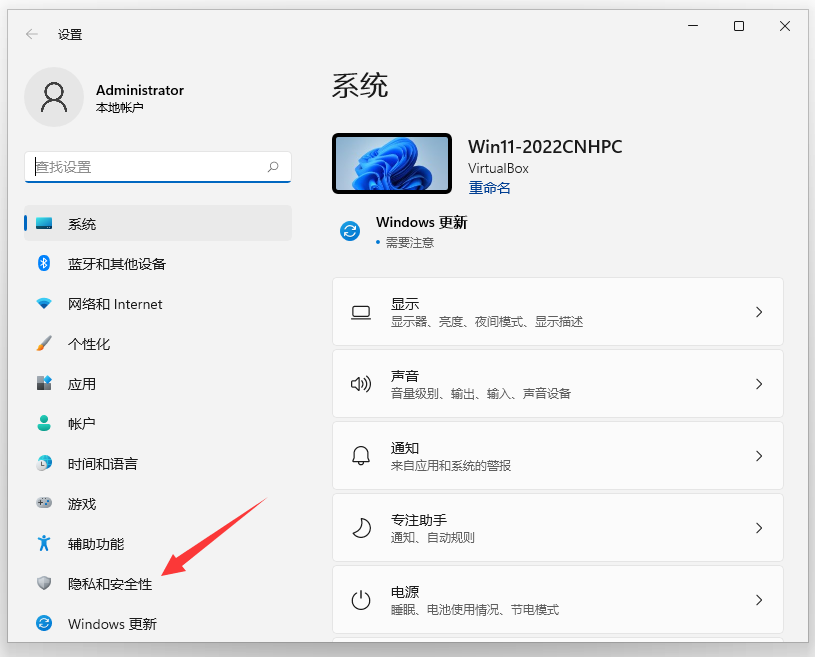
3、然后,再点击【Windows 安全中心】。
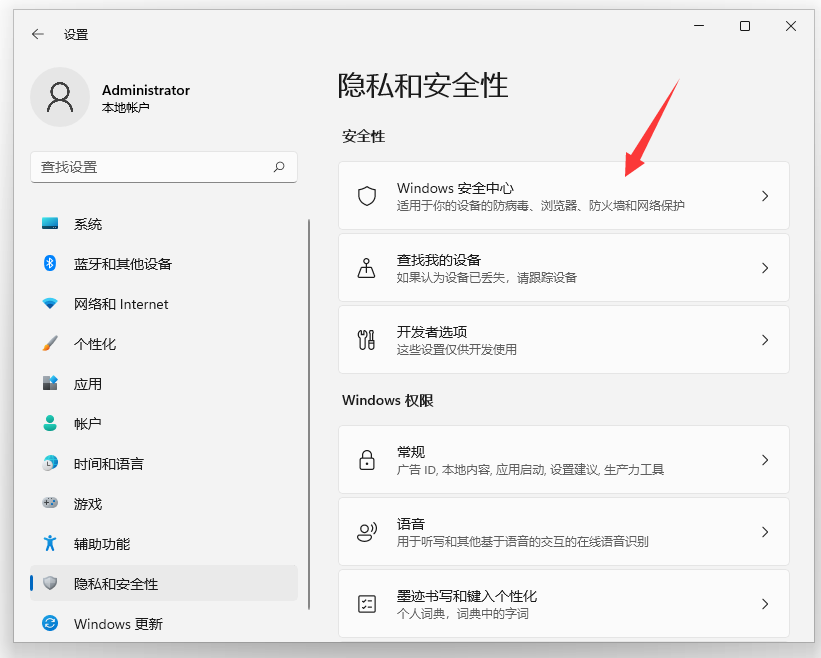
4、再点击【病毒和威胁防护】。
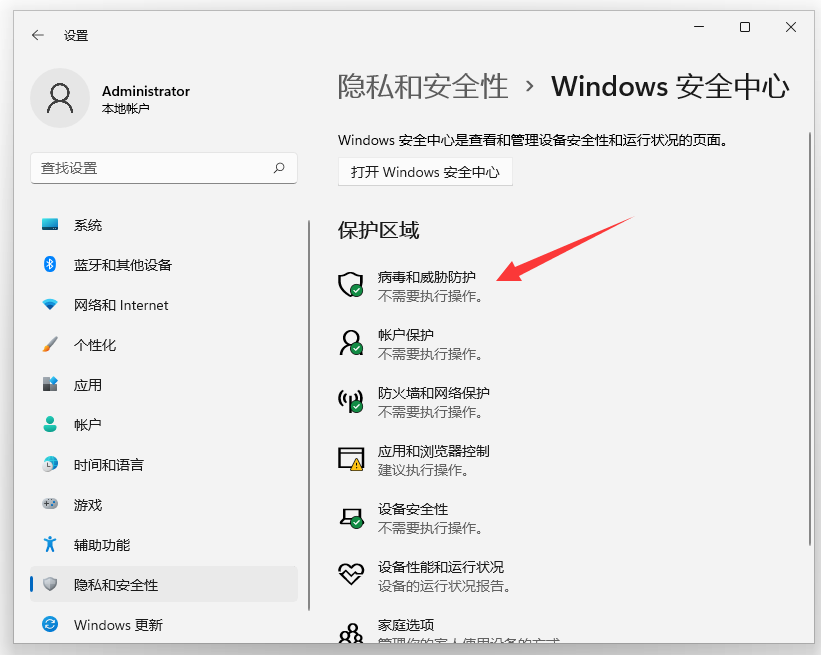
5、进入【病毒和威胁防护】界面后,找到 “病毒和威胁防护”设置,再点击【管理设置】。
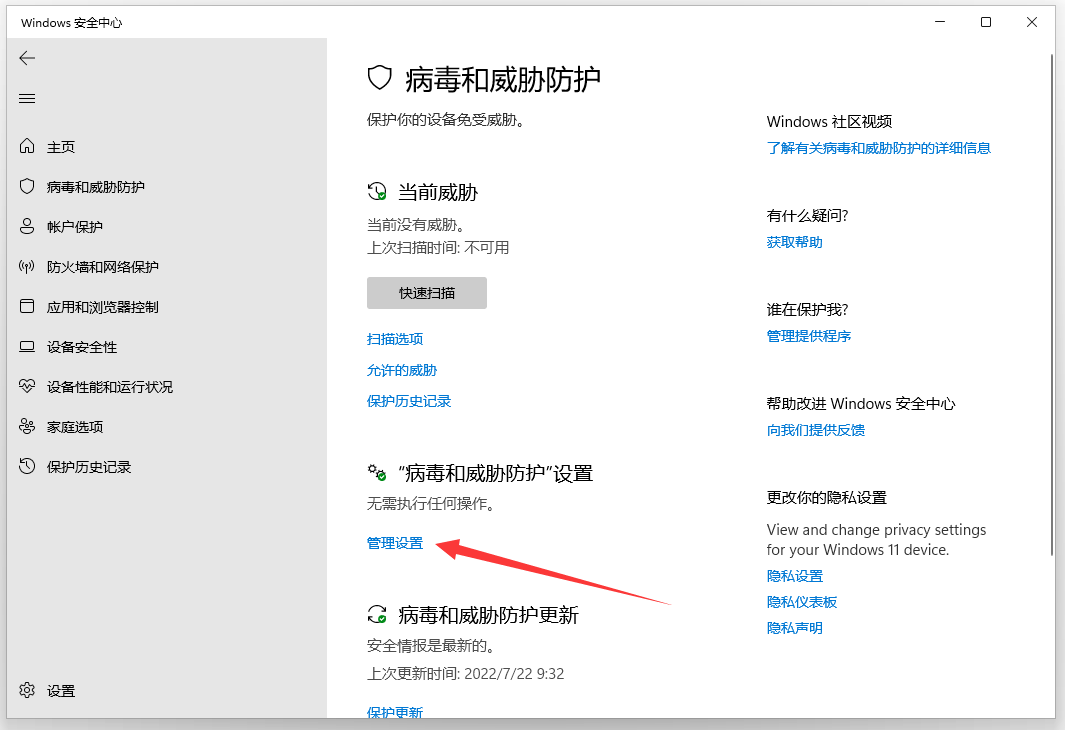
6、进入“病毒和威胁防护”设置 界面后,找到【排除项】 再,点击【添加或删除排除项】。
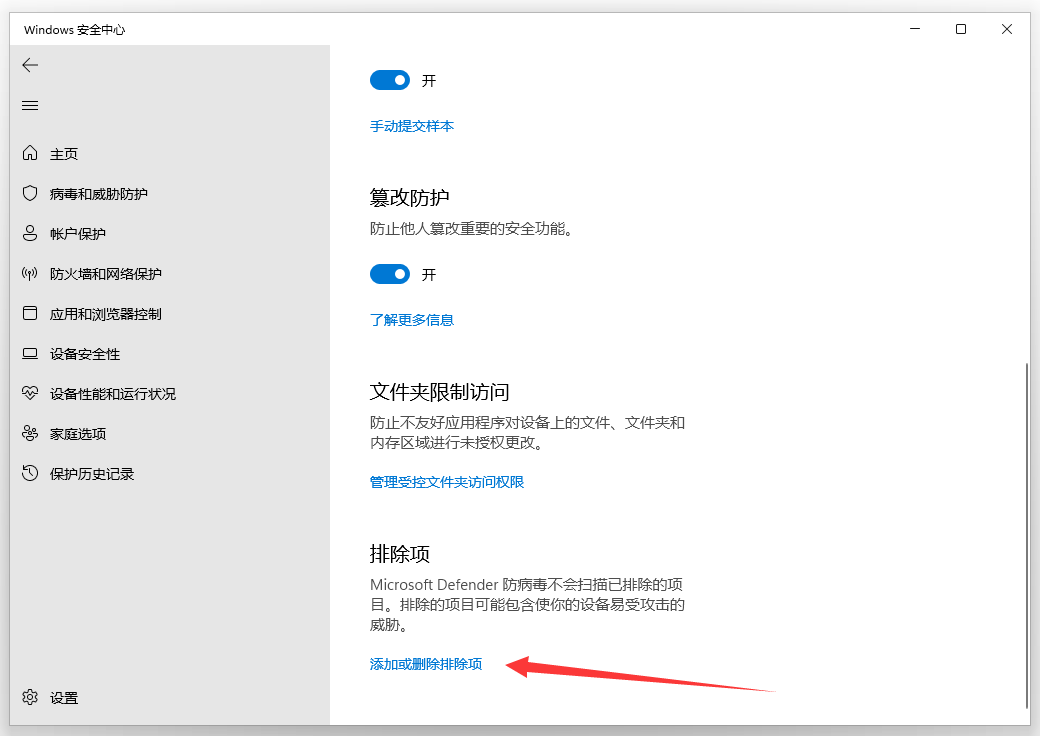
7、进入【排除项】界面后,点击【添加排除项】,弹出菜单后,再点击【文件夹】。
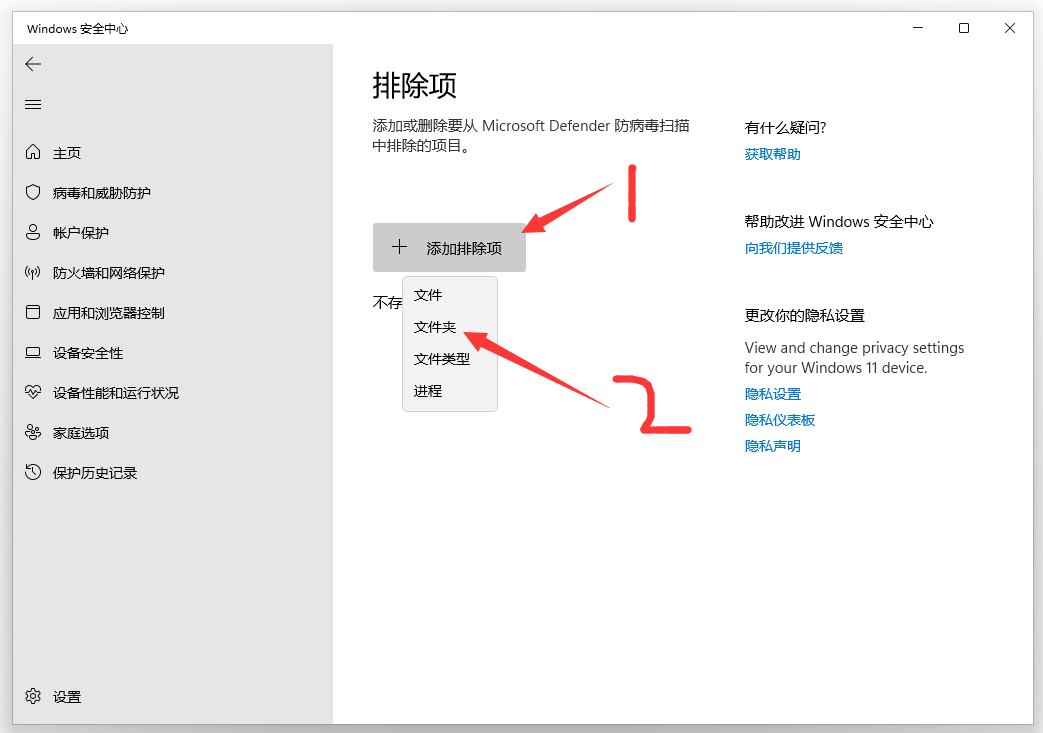
8、找到,刚才新建的文件夹00(或者其他 要添加信任的文件夹),选中文件夹后,再点击【选择文件夹】。
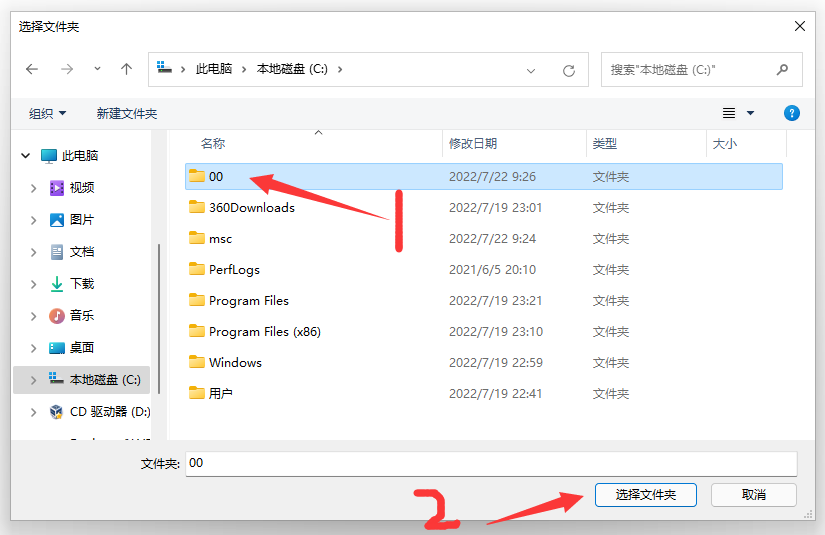
9、到这里,系统信任文件夹,已经被成功,添加到【排除项】中了。
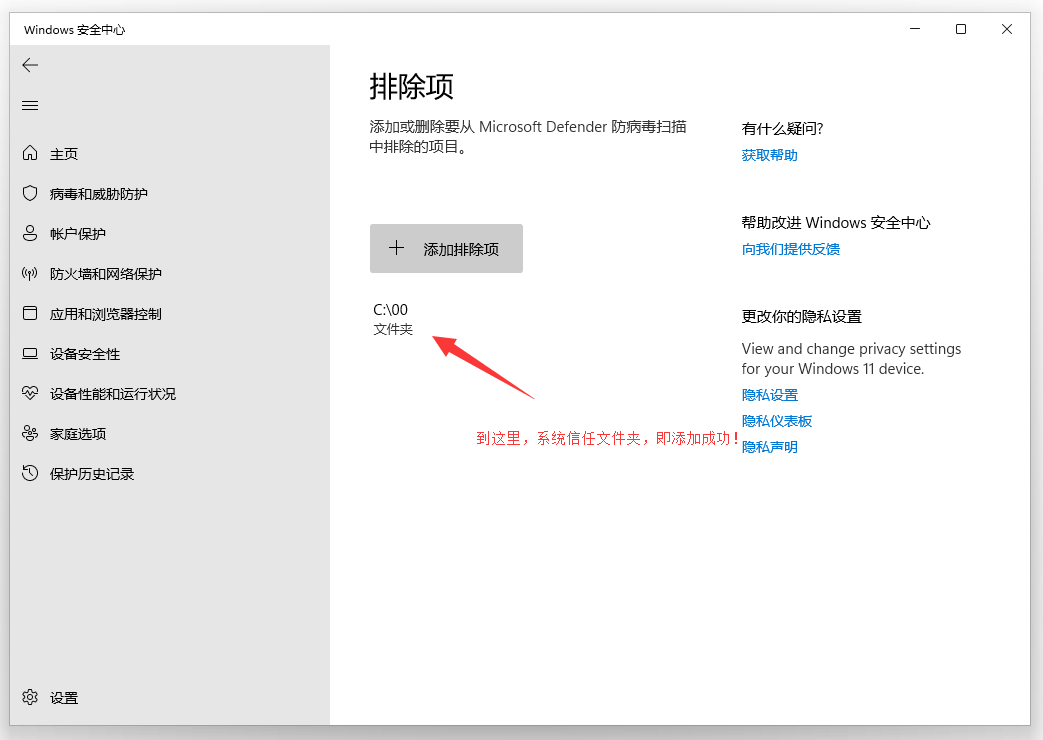
10、以后,再把软件下载安装到这个 00 文件夹内,就再也不会被win11系统自带的防病毒软件自动删除了!
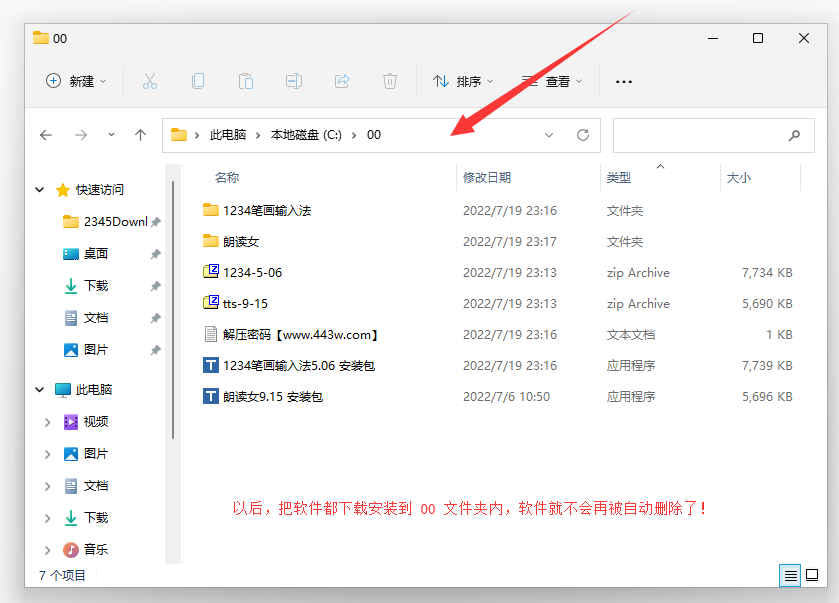
以上就是Win11怎么添加信任文件夹 Win11添加信任文件夹的方法的详细内容,更多请关注php中文网其它相关文章!
最近发表
- win10下怎么安装win7双系统-Windows系列-
- WPS怎么自动识别错别字 WPS错别字自动识别设置方法-电脑软件-
- 雷电模拟器游戏中心无法加载怎么办 两种方法轻松解决-电脑软件-
- 原神希诺宁技能是什么 原神希诺宁技能介绍-游戏攻略-
- win7怎么删除pagefile.sys-Windows系列-
- 黑神话悟空藕雹获取方式-游戏攻略-
- 雷电模拟器怎么将CPU设置为4核 雷电模拟器将CPU设置为4核方法-电脑软件-
- 黑神话悟空皓霜获取方式-游戏攻略-
- WeGame网络加速功能怎么使用 WeGame网络加速开启关闭方法-电脑软件-
- 腾讯会议虚拟背景怎么放视频 腾讯会议虚拟背景放视频方法-电脑软件-
- 电脑腾讯文档数据请求失败轻触屏幕重新加载怎么办-电脑软件-
- win7系统怎么改桌面-Windows系列-
- Bongo cat Mver怎么换皮肤 Bongo cat Mver设置皮肤教程-电脑软件-
- 360怎么xp装win7系统-Windows系列-
- Excel宏被禁用怎么解除 Excel宏解除禁用步骤教程-电脑软件-
- 黑神话悟空黯雷获取方式-游戏攻略-
- dell电脑怎么激活win7系统-Windows系列-
- 抖音网页版一直弹出滑块验证怎么办-电脑软件-
- 360安全浏览器怎么调整文字间距教程-电脑软件-
- 雷电模拟器怎么导入游戏 雷电模拟器导入外部游戏教程-电脑软件-
- 《宣誓》美术总监:XSX跑这款游戏经常比PC好-主机专区-
- Word文档自动变成只读模式了怎么办 word文档莫名其妙变成只读-电脑软件-
- win7怎么设置扫描仪-Windows系列-
- 波点音乐如何更换手机号 操作方法介绍-手机软件-
- win7怎么建立无线网-Windows系列-
- office卸载后无法重新安装怎么办 office全面卸载教程-电脑软件-
- 鲁大师怎么查看处理器实时信息 鲁大师查看处理器实时信息教程-电脑软件-
- 鲁大师怎么清理注册表垃圾 鲁大师一键清理注册表方法-电脑软件-
- 电脑免费ppt模板在哪里找 免费ppt模板查找方法盘点-电脑软件-
- 下载好了win7系统怎么安装-Windows系列-
友情链接
-
采集程序
网站源码出售
老域名出售页面
下载
游戏
网站导航
文章
源码下载
软件下载
游戏下载
资料
资源分享
免费小说
六神
海飞丝
CSDN
博客园
php源码
PHP中文网
脚本之家
刘亦菲微博
六神
六神
海飞丝
海飞丝
噬元兽
噬元兽
bieha.cn
www.bieha.cn
缪缇(Miuti)内衣
缪缇(Miuti)内衣
dk028.com
www.dk028.com
四川福
四川福
bzbl.cn
www.bzbl.cn
mlft.cn
www.mlft.cn
7zz压缩
7zz压缩
刘亦菲
刘亦菲
58同城
58同城
鸭苗
鸭苗
caclrc.cn
rgbbs.cn
heiapp.net
zhfjx.cn
sshfy.cn
sxdgc.cn
28city.cn
www.caclrc.cn
www.rgbbs.cn
www.heiapp.net
www.zhfjx.cn
www.sshfy.cn
www.28city.cn
etc吧
etc吧
abdayah.cn
www.abdayah.cn
ddbdzs.cn
www.ddbdzs.cn
安思尔HyFlex
安思尔HyFlex
www.sxdgc.cn
11855.cn
www.11855.cn
11566.cn
www.11566.cn
11355.cn
www.11355.cn
62622.cn
www.62622.cn
cbwq.cn
www.cbwq.cn
www.zrqm.cn
zrqm.cn
rlfm.cn
www.rlfm.cn
www.pbtb.cn
pbtb.cn
knlz.cn
www.knlz.cn
rhwf.cn
www.rhwf.cn
dxfp.cn
www.dxfp.cn
rptb.cn
www.rptb.cn
nzjg.cn
www.nzjg.cn
ygnl.cn
www.ygnl.cn
人心不古
人心不古
rfbc.cn
www.rfbc.cn
rwbs.cn
www.rwbs.cn
img.liuyifei.net
drnu.cn
www.drnu.cn
wyim.cn
www.wyim.cn
远东运输集团
远东运输集团
中宠兽医联盟
中宠兽医联盟
拉贝洛尔
拉贝洛尔
飞行悍马
飞行悍马
uesese.cn
www.uesese.cn
爱坤
爱坤
02613.cn
www.02613.cn
lymzi.cn
www.lymzi.cn
KTOA
KTOA
73216.cn
www.73216.cn
www.crtwd.cn
crtwd.cn
深圳麦迪逊
深圳麦迪逊
kylkc.cn
www.kylkc.cn
dztmd.cn
www.dztmd.cn
pmhlw.cn
www.pmhlw.cn
gfxtk.cn
www.gfxtk.cn
桃子坪村
桃子坪村
京泊汽模
京泊汽模
sh3.cn
www.sh3.cn
7sh.cn
www.7sh.cn
政府机构服务电话
政府机构服务电话
政府机构服务电话
政府机构服务电话
政府机构服务电话
政府机构服务电话
政府机构服务电话
政府机构服务电话
钵钵鸡网
钵钵鸡网
r515.cn
www.r515.cn
g2050.cn
www.g2050.cn
bbc888.com
www.bbc888.com
ha123.net.cn
www.ha123.net.cn
叮咚鸡网
叮咚鸡网
叮咚鸡网
叮咚鸡网
叮咚鸡网
叮咚鸡网
投音网
投影网
卤蛋
卤蛋
xshell.net
www.xshell.net
zdbcwf.com
www.zdbcwf.com
博客

